Samsung Galaxy S5, 5.1 inç süper AMOLED ekran, yüksek kaliteli 16 mega piksel kamera, TouchWiz özellikli Android 4.4 ve daha birçok özellik ile doludur. En ilginç olan ise bu akıllı telefonun suya dayanıklı olması.
Bununla birlikte, telefon birçok özelliğe sahip olsa da, kullanıcılarının çoğu telefonlarında gecikme sorunu yaşıyor. Sahiplerin çoğu, telefonlarının diğer benzer telefonlara kıyasla geciktiğini bildirdi. Samsung Galaxy S5'teki gecikme sorunu, esas olarak kullanıcılar bir uygulamadan çıkmaya veya bir uygulamayı yüklemeye çalıştıklarında, Ana Ekran tuşuna dokunduklarında, bir şey yazarken veya telefonun kilidini açtıklarında ortaya çıkar.
Ayrıca Bkz. - Samsung Galaxy'de Yavaş Kamera Performansını Düzeltme
Ayrıca bkz.Samsung Galaxy'de WIFI sinyali nasıl artırılır
Samsung Galaxy S5'teki gecikme sorununun çözümleri
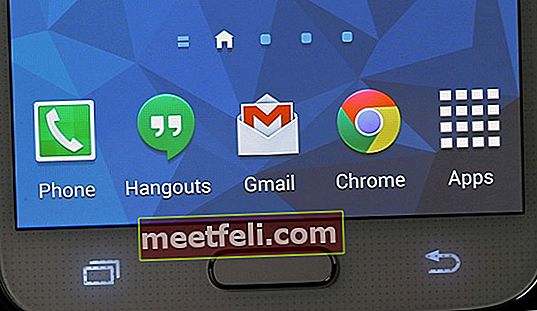
Samsung Galaxy S5'te gecikme sorunu
1. Farklı bir başlatıcı kullanabilirsiniz. Birçok seçeneğiniz olacak. Nova'nın başlatıcısı iyi bir seçenektir veya Google Asistan başlatıcısını da yandan yükleyebilirsiniz.
2. Animasyonlar nedeniyle, Samsung Galaxy S5'teki gecikme sorununu hissedebilirsiniz. Böylece, Ana ekranda boş bir alana uzun dokunarak bunları kapatabilir ve Ana ekran ayarları> Geçiş efekti> Yok'u seçebilirsiniz. Ardından Ayarlar> Ekranı kilitle> Kilit açma efekti'ni açın ve ardından Yok olarak ayarlayın.
3. Geliştirici modunu açmak için Derleme numarasına dokunarak Ayarlar> Cihaz hakkında'ya da gidebilirsiniz. Şimdi tekrar Ayarlar> Geliştirici seçenekleri> Windows animasyon ölçeği> açın ve Animasyon kapalı olarak ayarlayın. Aynı şey Ayarlar> Geliştirici seçenekleri> Animatör süre ölçeği ve Geçiş animasyonu ölçeğine giderek de yapılabilir.
4. Samsung Galaxy S5'teki gecikme sorunu Ana Sayfa düğmesine dokunurken meydana geliyorsa, S sesini etkinleştirmek için düğmeye iki kez dokunun. Şimdi menüden sağ üstteki ayarları seçin ve 'Ana anahtar ile aç' seçeneğinin seçili olmadığından emin olun.
5. Ayrıca Ayarlar> Hesaplar'a giderek veya tek tek uygulamalara giderek bazı arka plan veri senkronizasyonunu kapatabilirsiniz.
6. Ayarlar> Uygulama yöneticisi ve ardından Tümü sekmesine giderek bloat yazılımın etkisini azaltabilirsiniz. Kullanmadığınız uygulamayı, üzerine dokunarak devre dışı bırakın ve ardından Devre Dışı Bırak'ı seçin. Devre dışı bırakılan tüm uygulamaları ayrı bir sekmede göreceksiniz. Kullanmak isterseniz tekrar açabilirsiniz.









